怎么去除电脑开机密码 简单几步取消电脑开机密码
怎么去除电脑开机密码,在日常使用电脑的过程中,我们经常会遇到开机密码的问题,有时候我们可能会忘记密码或者觉得它过于繁琐,想要去除电脑开机密码。究竟如何才能简单几步取消电脑开机密码呢?在本文中我们将分享一些方法和步骤,帮助您轻松解决这一问题。无论是为了方便自己的使用,还是帮助忘记密码的朋友,这些简单的步骤都能帮助您实现去除电脑开机密码的目标。让我们一起来探索吧!
具体方法:
1.因为我们电脑使用的操作系统不一定是一样的,所以我这里就把主流的win7和win10两种系统的电脑取消开机密码的方法过程都讲一讲。

2.我们先讲下win7怎么取消电脑的开机密码,首先我们进入电脑的控制面板主页。控制面板可通过桌面鼠标右键选择个性化,在个性化中进入控制面板主页,或者从电脑左下角的控制面板进入(左下角列表可能没有)。

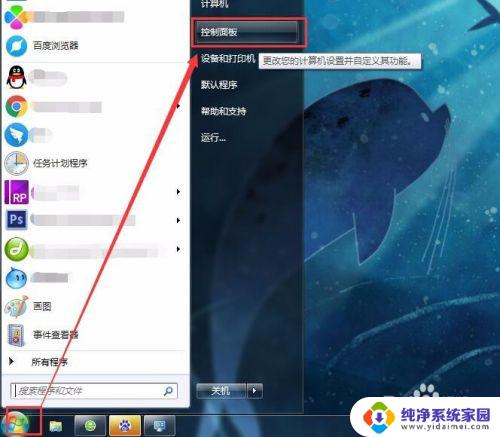
3.然后我们选择控制面板的查看方式为按列别查看,如果不是按类别查看的话。按类别查看更快点,然后再点击页面上的“添加或删除用户账户”,然后选择希望更改的账户,就是我们的管理员账户,点它别客气。
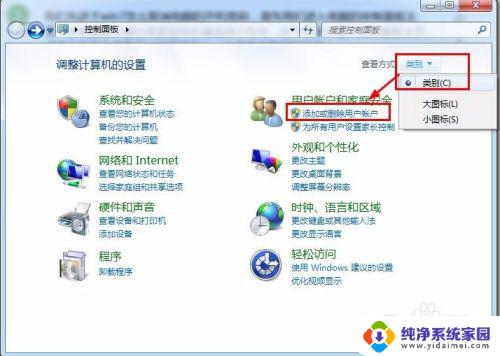
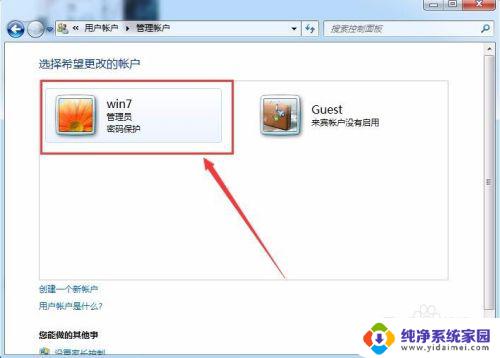
4.然后我们就可以看到更改账户的一系列操作了,而我们需要的“删除密码”操作也赫然在目,点击它别犹豫。
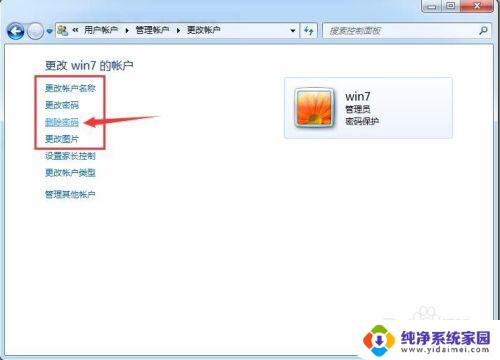
5.当然了想要删除原来的密码,那么你还得输入原来的密码验证下才能删除。不然别人在用你的电脑的话岂不是直接给你删除了,这样子操作后win7系统的开机登录密码就已经取消了,是不是很简单。
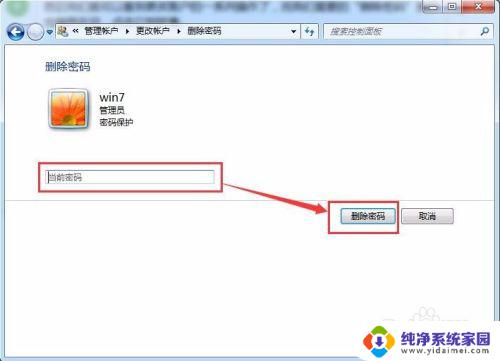
以上就是如何去除电脑开机密码的全部内容,如果您遇到了这种情况,可以按照本文所述的方法来解决,希望对您有所帮助。
怎么去除电脑开机密码 简单几步取消电脑开机密码相关教程
- 电脑取消密码开机密码 简单取消电脑开机密码的方法
- 如何消除开机密码 电脑开机密码怎么取消
- 电脑开机密码怎么解除步骤 电脑开机密码怎么去掉
- 笔记本电脑开机密码取消 如何取消电脑开机密码
- 联想电脑取消密码 联想电脑取消开机密码步骤
- 联想小新取消开机密码 联想电脑怎么取消开机密码设置
- 电脑系统密码怎么解除 电脑开机密码如何取消
- 电脑设置的密码在哪里取消 如何去掉电脑开机密码
- 电脑怎么解除锁屏密码 怎样在电脑上取消锁屏和开机密码
- 怎么取消电脑的密码设置 如何取消Windows 10电脑的开机密码
- 笔记本开机按f1才能开机 电脑每次启动都要按F1怎么解决
- 电脑打印机怎么设置默认打印机 怎么在电脑上设置默认打印机
- windows取消pin登录 如何关闭Windows 10开机PIN码
- 刚刚删除的应用怎么恢复 安卓手机卸载应用后怎么恢复
- word用户名怎么改 Word用户名怎么改
- 电脑宽带错误651是怎么回事 宽带连接出现651错误怎么办